คิดให้ใหญ่ขึ้นจากคู่มือผู้ใช้ Filmora
-
ข้อกำหนดความต้องการของระบบ
-
คุณสมบัติใหม่
-
คุณสมบัติเอไอ
- AI แปลงข้อความเป็นวิดีโอสำหรับ Windows
- การแก้ไข AI Copilot สำหรับ Windows
- เครื่องมือสร้างภาพขนาดย่อ AI สำหรับ Windows
- AI ตัวกำจัดเสียงร้องสำหรับ Windows
- การแก้ไขข้อความ AI สำหรับ Windows
- การปกป้องโทนสีผิว AI สำหรับ Windows
- AI เครื่องสร้างเพลงสำหรับ Windows
- AI มาสก์อัจฉริยะสำหรับ Windows
- ไฮไลท์อัตโนมัติ
- เอฟเฟกต์ภาพบุคคล AI
- AI ลดเสียงรบกวนสำหรับ Windows
- AI การยืดเสียงสำหรับ Windows
- AI คัตเอาท์อัจฉริยะ
- ปลั๊กอิน ChatGPT - การเขียนคำโฆษณา AI
- รูปภาพ AI สำหรับ Windows
-
เริ่มต้นเลย
-
การสร้างโครงการ
-
การสร้างโครงการใหม่
-
-
การนำเข้าและการบันทึก
-
สื่อสำหรับการใช้งาน
-
คู่มือเสียง
-
-
การแก้ไข
-
การแก้ไขวิดีโอ
- เปิด / ปิดคลิปใน Windows
- การลบคลิปอัตโนมัติสำหรับ Windows
- การแก้ไขหลายคลิปสำหรับ Windows
- คลิปประกอบสำหรับ Windows
- ซูเปอร์สโลว์โมชันพร้อมออปติคัลโฟลว์สำหรับ Windows
- ทางลัดความเร็วในการเล่นสำหรับ Windows
- มาร์กเกอร์สำหรับ Windows
- ทำเครื่องหมายรายการโปรดสำหรับ Windows
- พื้นหลังที่ปรับแต่งได้สำหรับวิดีโอ และรูปภาพ
- การติดตามการเคลื่อนไหว
- เลเยอร์การปรับสำหรับ Windows
- ระบบป้องกันภาพสั่นไหว
- คอมโพสิต
- การแปลง
- ตัวเลือกเส้นขอบ
- พรีเซตเทมเพลต
- ใช้การปรับแต่งอัตโนมัติ
- การใช้งานเงาตกกระทบ
- การใช้งานเฟรมค้าง
- เอฟเฟกต์ Face - Off
- เอฟเฟกต์ภาพเบลอแบบโมเสก
- สร้างวิดีโอแบบแยกหน้าจอ
- การสร้างเอฟเฟกต์ PIP
- การเล่นวิดีโอในแบบย้อนกลับ
- สแนปชอตวิดีโอ
- ใช้มาสก์กับวิดีโอ
-
การแก้ไขเสียง
-
แก้ไขสี
-
-
ข้อความและคำบรรยาย
-
ภาพเคลื่อนไหวและคีย์เฟรม
-
เอฟเฟกต์และการเปลี่ยนภาพ
-
สติ๊กเกอร์
-
การส่งออกและการสำรองข้อมูลบนคลาวด์
-
การทำงานร่วมกัน Win
-
การปรับปรุงประสิทธิภาพและการแก้ไขปัญหา
เพิ่ม และปรับแต่งตัวกรอง
Wondershare Filmora ช่วยให้คุณสามารถเพิ่มตัวกรองได้มากเท่าที่คุณต้องการ คุณสามารถเพิ่มหรือปรับแต่งฟิลเตอร์เพื่อสร้างวิดีโอที่ยอดเยี่ยมได้
เพิ่มตัวกรอง
มี 3 วิธีในการเพิ่มตัวกรองให้กับวิดีโอ:
เปิดโปรเจ็กต์ของคุณ ไปที่แท็บ เอฟเฟกต์ > ตัวกรอง และ LUT t จากนั้นเลือกตัวกรองที่คุณต้องการ และเพิ่มลงในโปรเจ็กต์ของคุณ

1 วางเมาส์ไว้เหนือฟิลเตอร์หรือเอฟเฟกต์โอเวอร์เลย์ที่คุณต้องการ เมื่อคุณเห็นไอคอน บวก ตรงกลาง ให้คลิกไอคอนนั้น จากนั้น เอฟเฟกต์จะถูกเพิ่มลงในไทม์ไลน์
2 ลากตัวกรอง และวางลงในคลิปวิดีโอในไทม์ไลน์ที่คุณต้องการเพิ่มโดยตรง เอฟเฟกต์จะถูกนำไปใช้กับคลิปวิดีโอทั้งหมดด้วยวิธีนี้
บันทึก:
หากคุณกำลังแก้ไขคลิป "แนวตั้ง" (9:16) ในวิดีโอ 16:9 คุณสามารถเพิ่มตัวกรองเบลอพื้นหลังเพื่อแทนที่แถบสีดำได้ลบตัวกรอง
มี 3 วิธีในการลบตัวกรองออกจากโครงการของคุณ:
1 เลือกตัวกรองในไทม์ไลน์แล้วกด ลบ บนแป้นพิมพ์
2 คลิกขวาที่ตัวกรองในไทม์ไลน์แล้วเลือก ลบ จากเมนู
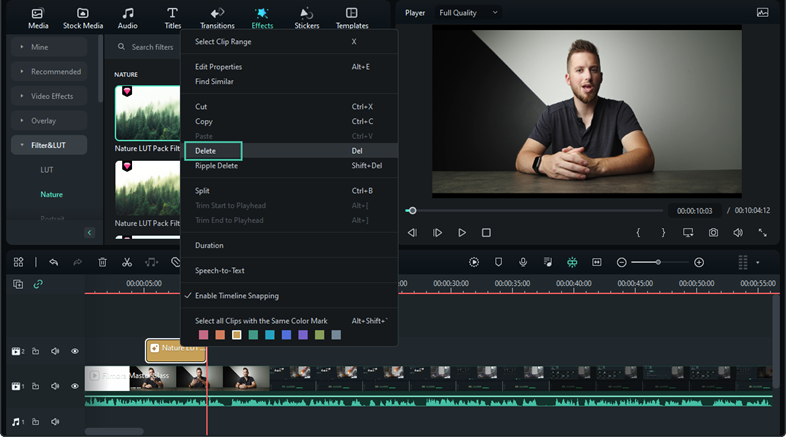
ปรับแต่งตัวกรอง
Wondershare Filmora ช่วยให้คุณสามารถเปลี่ยนระยะเวลาหรือความทึบของเอฟเฟกต์ฟิลเตอร์ได้
1. หากต้องการเปลี่ยนระยะเวลา
ความยาวเริ่มต้นคือ 5 วินาที แต่คุณสามารถลากขอบของเอฟเฟกต์ในไทม์ไลน์ของคุณเพื่อเปลี่ยนระยะเวลาได้
2. วิธีเปลี่ยนความทึบของอัลฟ่าของฟิลเตอร์
คุณสมบัติความทึบของอัลฟา (ความโปร่งใส) สามารถมีค่าได้ 0 - 100 ค่าที่ต่ำกว่าจะทำให้ตัวกรองโปร่งใสมากขึ้น ดับเบิลคลิกตัวกรองในไทม์ไลน์เพื่อปรับแต่งความทึบ จากนั้น คุณจะดูตัวอย่างว่าคลิปของคุณมีลักษณะอย่างไรโดยใช้ฟิลเตอร์ในหน้าต่างแสดงตัวอย่าง
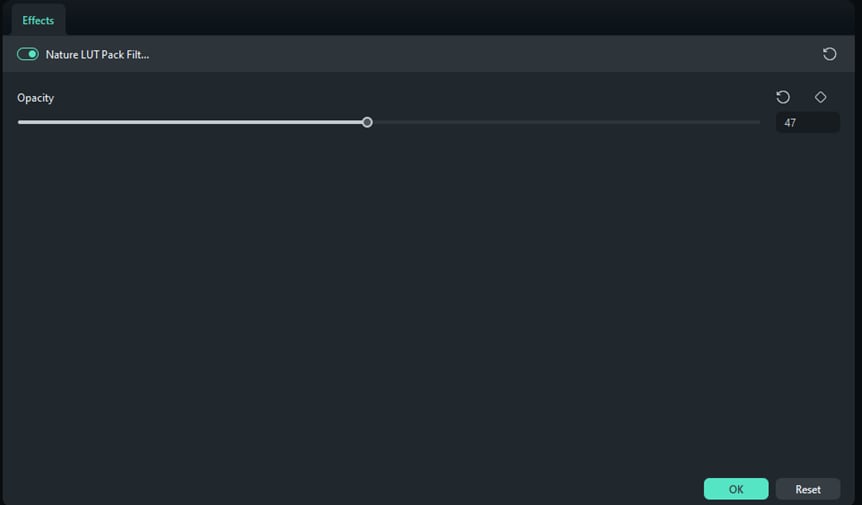
ตัวกรองที่ชื่นชอบ
คลิกขวาที่เอฟเฟกต์ฟิลเตอร์ในเมนู เอฟเฟกต์ และเลือก เพิ่มในรายการโปรด จากนั้น ไปที่หมวดหมู่ รายการโปรด เพื่อค้นหาอีกครั้งอย่างรวดเร็ว
